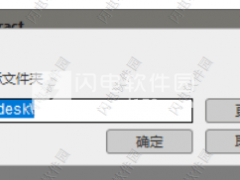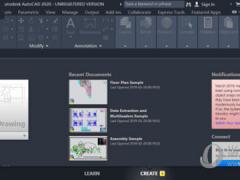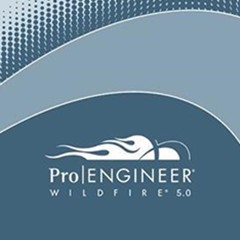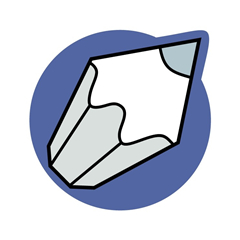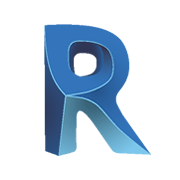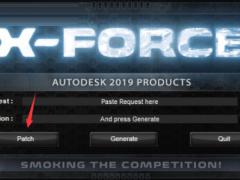
autocad2020简体中文版下载(32位64位)
- 软件授权: 免费软件
- 软件类型: 国产软件
- 软件语言: 简体中文
- 更新时间: 2021-11-04
- 软件评分:
- 软件大小: 1.44 GB
- 应用平台: WinAll, Win7, Win10
autocad2020简体中文版是一款由美国欧特克有限公司(Autodesk)最新出品的一款自动计算机辅助设计软件,AutoCAD2020具有通用性、易用性,适用于各类用户,此外,从AutoCAD2000开始,该系统又增添了许多强大的功能,如AutoCAD设计中心(ADC)、多文档设计环境(MDE)、Internet驱动、新的对象捕捉功能、增强的标注功能以及局部打开和局部加载的功能。
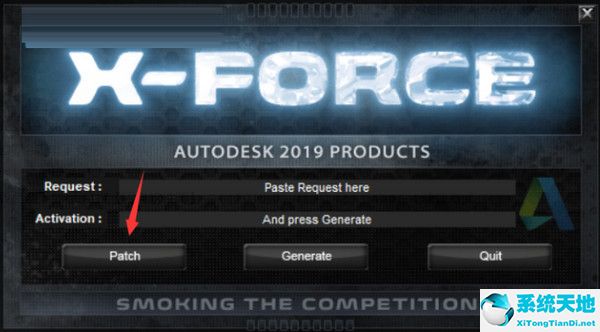
软件介绍:
Autodesk Autocad 2020是全球知名的CAD软件最新版本,不管是搞建筑的还是搞机械电子设计之类的行业,用AutoCAD来设计图纸会节省很多的时间。这款Autodesk Autocad 2020新增了一些功能,下面会给大家一一介绍,所谓提升的性能也是在对硬件要求的提高的前提下。
更新内容:
潮流的暗色主题
继 Mac、Windows、Chrome 推出或即将推出暗色主题(dark theme)后,AutoCAD 2020 也带来了全新的暗色主题,它有着现代的深蓝色界面、扁平的外观、改进的对比度和优化的图标,提供更柔和的视觉和更清晰的视界。
分秒必争
AutoCAD 2020 保存你的工作只需 0.5 秒比上一代整整快了 1 秒。此外,本体软件在固态硬盘上的安装时间也大大缩短了 50%。
快速测量更快了
新的快速测量工具允许通过移动/悬停光标来动态显示对象的尺寸,距离和角度数据。
新块调色板(Blocks palette)
这是一项功能,可以通过 BLOCKSPALETTE 命令来激活。新块调色板可以提高查找和插入多个块的效率包括当前的、最近使用的和其他的块,以及添加了重复放置选项以节省步骤。
更有条理的清理(Purge)
重新设计的清理工具有了更一目了然的选项,通过简单的选择,终于可以一次删除多个不需要的对象。还有查找不可清除的项目按钮以及可能的原因,以帮助了解无法清理某些项目的原因。
在一个窗口中比较图纸的修订
DWG Compare 功能已经得到增强,可以在不离开当前窗口的情况下比较图形的两个版本,并将所需的更改实时导入到当前图形中。
云存储应用程序集成
AutoCAD 2020 已经支持 Dropbox,OneDrive 和 Box 等多个云平台,这些选项在文件保存和打开的窗口中提供。这意味着你可以将图纸直接保存到云上并随时随地读取(AutoCAD Web 加持),有效提升协作效率。
安装方法:
1、首先将软件安装,打开AutoCAD_2020_English_win_64bit_dlm.sfx.exe安装英文版,点击OK
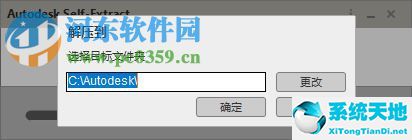
2、软件的安装界面就是这样的,点击install就可以设置安装内容
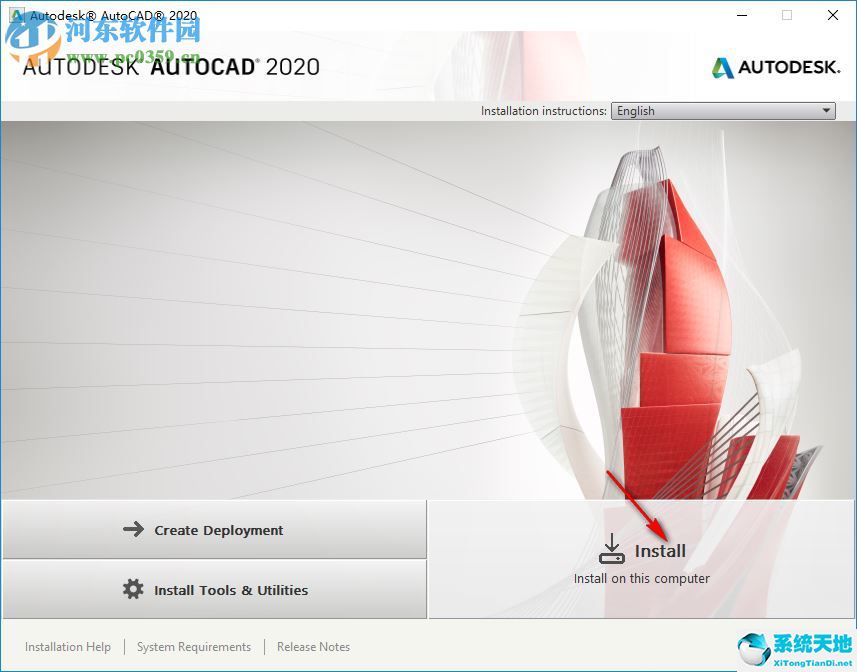
3、软件的安装协议就是这样的,可以查看当前的安装协议
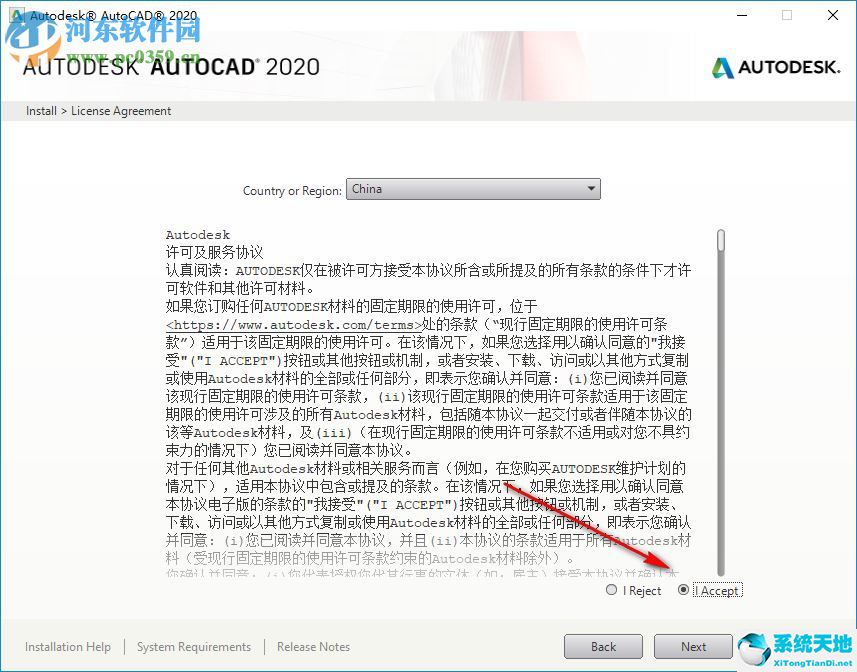
4、提示安装地址设置界面,点击install开始复制CAD到电脑
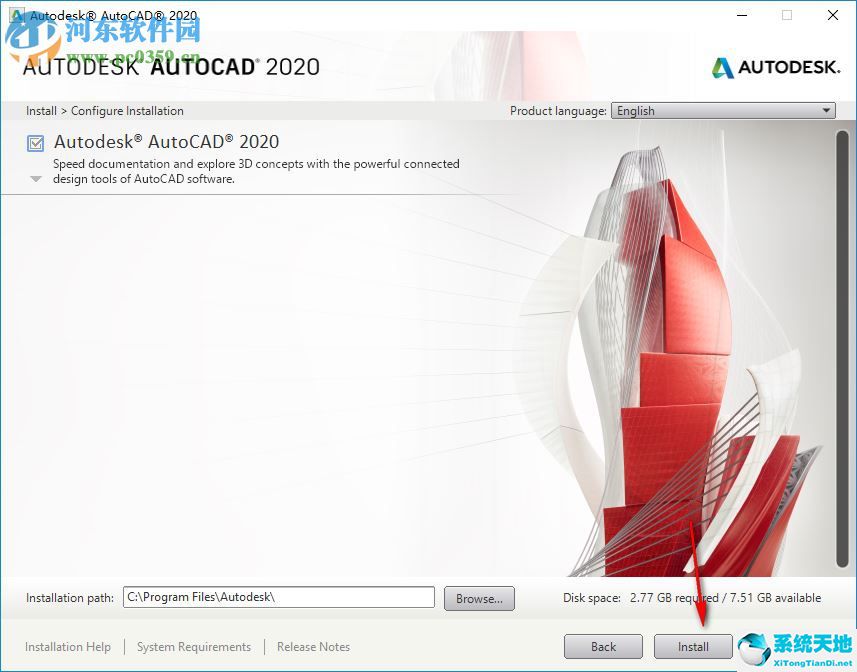
5、如图所示,这里是软件的安装进度,需要安装几分钟

6、提示安装结束,点击finish退出安装
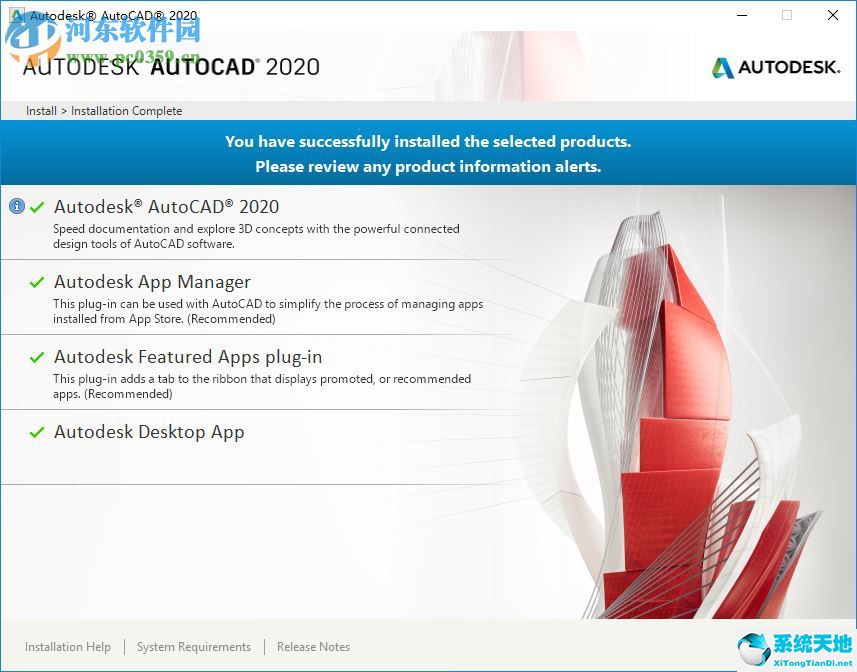
常见问答:
1、autocad怎么新建图层?
1.在最上方的菜单栏,点击格式按钮,弹出格式的相关选项,点击第一个图层
2.弹出图层会话框,这里可以新建图层、删除图层、修改图层中的线条颜色、宽度、线型线宽等内容。一个※+纸样的图标表示新建,点击它就可以新建图层;有个雪花装的图标表示冻结图层;X表示删除图层;√表示置为当前图层。点击新建图层。
3.弹出一个图层,这时候自动进入图层的命名状态,输入图层的名称如:梁、柱、板、绘图、标注、基础等等想表示的名称。然后点击点击颜色下面的白色方框更改喜欢的颜色,点击线宽下面的线条选择喜欢的线宽线型。
4.设置完毕,点击左上角的x关掉新建图层界面,返回到cad绘图窗口。
5.这时候点击图层样式,可以找到我们新建的图层,点击一下这个图层,就将这个图层设置为当前图层,绘制的图都在这个图上。
2、autocad怎么把背景变成白色?
1.首先点击左上角的图标,然后选择选项
2.在选项窗口中选择显示,然后点击颜色
3.在颜色中选择需要的背景颜色,不光白色和黑色,它颜色也可以,不过其它颜色用着不方便
3、autocad怎么输入文字?
1.在标题栏中找到文字
2.里面有各种文字格式,我们选择第一种也是最常用的多行文字,单击出现文字格式
3.在文字格式中我们根据需要选择文字样式、大小等
4.输入好了之后,回车确定即可